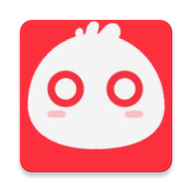《英雄联盟高手必备:轻松掌握游戏截图技巧》
英雄联盟怎么截图
《英雄联盟》(League of Legends,简称LOL)是一款备受欢迎的多人在线战术竞技游戏。在游戏中,玩家们经常希望捕捉那些精彩的瞬间,与好友分享或是保存为回忆。本文将详细介绍《英雄联盟》中的截图方法,从内置功能、系统快捷键、第三方软件等多个维度为玩家们提供全面的指导。

一、使用游戏内置截图功能
《英雄联盟》内置了便捷的截图功能,玩家可以通过简单的操作即可保存当前的游戏画面。
1. 快捷键截图
在游戏中,玩家可以直接按下`F12`键进行截图。这是最简单直接的截图方式,按下`F12`后,游戏会自动将当前画面截取并保存到指定文件夹中。截图文件的默认位置通常在游戏的安装目录下,例如`C:\Riot Games\League of Legends\Game\Screenshots`。玩家可以通过文件管理器直接访问该文件夹,查看和管理所有截图。
2. 自定义快捷键
如果`F12`键与其他功能键冲突,或者玩家希望使用更顺手的快捷键,可以在游戏的辅助设置中自定义截图快捷键。具体步骤如下:
打开《英雄联盟》客户端,登录账号。
进入游戏后,点击屏幕右上角的设置按钮(齿轮图标)。
在设置菜单中选择“辅助设置”或类似选项。
在“手动截图”或相关栏目中,找到快捷键设置区域,点击并选择你想要设定的新快捷键。
设置完成后,保存并退出设置菜单,即可使用新快捷键进行截图。
3. WeGame自动截图
使用WeGame登录《英雄联盟》的玩家,还可以利用WeGame的自动截图功能。具体步骤如下:
登录WeGame后,点击下方的辅助设置。
在辅助设置页面中找到基本辅助功能中的“荣誉截图”,勾选后,只要是精彩镜头都会进行自动截屏。
二、使用系统快捷键截图
除了游戏内置的截图功能外,玩家还可以使用系统快捷键进行截图,这种方式适用于所有支持该功能的软件。
1. Print Screen键截图
按下键盘上的`Print Screen`键(有时也写作`PrtScn`、`PrtSc`、`PrtScr`等),可以将当前屏幕的内容保存到剪贴板中。之后,可以打开Windows画图工具或其他画图软件,按下`Ctrl+V`将剪贴板中的内容粘贴到画图工具中,再进行保存。
2. 详细操作步骤
在需要截图的界面中,按下`Print Screen`键。
点击电脑左下角的“开始”菜单,选择“附件”,找到并打开画图软件。
在画图软件中,点击左上角的“粘贴”按钮,将截图粘贴到画图工具中。
如果需要保存截图,点击“保存”按钮,选择存储位置并点击“保存”即可。
三、使用第三方软件截图
除了系统快捷键和游戏内置功能外,玩家还可以使用第三方软件进行截图。这些软件通常提供了更多的功能和更高的灵活性。
1. 常用截图软件
Snipping Tool:Windows自带的一个截图工具,可以在Windows搜索栏中找到。它支持矩形截图、自由形状截图和窗口截图。
Greenshot:一款免费的截图工具,可以在其官方网站上下载。它提供了截图后编辑功能,如添加箭头、文字等。
Lightshot:适用于Windows、Mac和Linux系统,可以在其官方网站上下载。它同样支持截图后编辑,并支持将截图直接分享到社交媒体。
Fraps:一款专门用于游戏截图和视频录制的软件,需要购买或者下载免费版使用。
2. 使用QQ截图
许多玩家常用的即时通讯软件QQ自带了截图功能。在游戏中按下`Ctrl+Alt+A`(或根据你的QQ设置调整)进行截图。需要注意的是,这种方法可能会暂时遮挡游戏画面,影响操作。
3. 其他专业截图软件
还有一些更专业的截图软件,如Snagit、Nimbus Screenshot等,支持滚动截图、区域截图等多种截图方式,可以满足不同玩家的需求。这些软件通常具有更高的灵活性和自定义程度,但需要额外安装和配置。
四、截图后的管理与分享
截图完成后,玩家需要对截图文件进行管理,并可能希望与朋友或在社交媒体上分享这些精彩瞬间。
1. 管理截图
截图文件默认保存在游戏的安装目录下的`Screenshots`文件夹中,玩家可以通过文件管理器直接访问该文件夹,查看和管理所有截图。如果希望更改截图保存路径或格式,可以修改游戏的配置文件。
2. 分享截图
社交媒体:截图可以直接上传到各大社交媒体平台,如Twitter、Facebook和Instagram等,使用一些相关标签(如`LeagueOfLegends`)来增加曝光率。
游戏社区:在《英雄联盟》的社区论坛、Reddit等平台上,玩家可以分享自己的截图,与其他玩家互动。
视频或图集:通过将多张截图整理成一个合集,制作成视频或图集,分享给朋友或者在个人频道发布,展示游戏风采,吸引更多观众。
五、截图技巧与注意事项
为了获得更好的截图效果,玩家可以尝试以下技巧和注意事项:
1. 调整游戏画面
在截图前,可以调整游戏的画面设置,例如提高画质和调整视角,以获得更加清晰、细腻的截图效果。
2. 捕捉精彩瞬间
在游戏中,一些时刻特别值得记录,比如击杀敌方英雄、完成关键目标等。确保截图工具随时准备好,捕捉那些转瞬即逝的精彩瞬间。
3. 使用游戏重放功能
《英雄联盟》提供了游戏重放功能,玩家可以在重放中寻找想要的画面进行截图。通过回放功能,玩家能够精确找到最佳角度和时机,以确保截图质量。
4. 避免卡顿
如果电脑配置较低,按下`F12`键进行截图时可能会出现卡顿现象。此时,可以尝试自定义截图快捷键或使用第三方软件进行截图。
5. 定期清理
截图文件占用一定的磁盘空间,请定期清理不再需要的截图文件以释放空间。
通过以上介绍,相信你已经掌握了《英雄联盟》中的多种截图方法。无论是内置截图功能、系统快捷键还是第三方软件截图,都能让你轻松捕捉游戏中的每一个精彩瞬间。赶快去试试吧!
- 上一篇: 如何用flashtool进行强刷教程?
- 下一篇: 如何轻松下载读书郎同步课程?
火爆游戏玩不停
新锐游戏抢先玩
游戏攻略帮助你
更多+-
11/18
-
11/18
-
11/18
-
11/18
-
11/18